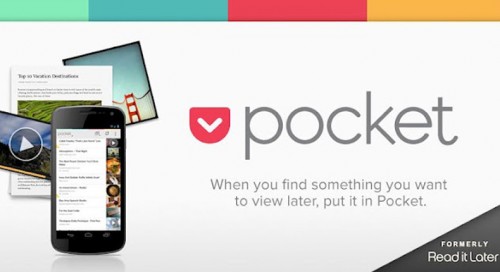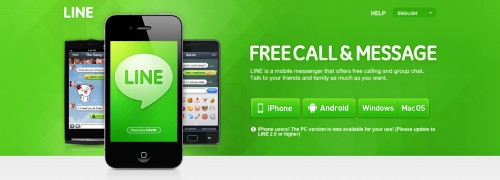今更ながらGoogle ReaderとPocket 2012年05月06日
前々からRead it laterというサービスの名前はよく聞いていたのでほんとに今更という感じがあるが、そのRead it laterというサービスが新しくPocketという名前に変更になり、ユーザインタフェースなどが大きく変更されて再登場したよう。機能としては名前の通り、「後で読む」。大量のブログの更新分をざーっと見ていく中で気になる記事だけをPocketに送り、ブログの更新チェックを先に終わらせる。その後、ブラウザで、iPhoneで、タブレットでゆっくりとチェックしておいた記事を読める。
以前はiPhoneでGoogle Reader直接読んでたらいいやん、あんまりバカスカアプリ入れすぎるのもなあと思っていたのだが、無料ということもあって入れてみたら、これがとても使いやすい。
僕の場合Google ReaderをBylineというツールでチェックして、このツールがRead it laterとの連携をサポートしてるのでボタン一つで記事を保存。さらに僕がメインで使っているtwitterクライアント、EchofonもPocketと連携でき、tweetの中のリンクを長押しして出てくるボタンをクリックするだけ。
何がいいかって、大量の更新をとにかく猛スピードでチェックできる。気になるのは後で。しかしこんなに効率よくなるとはホントに思ってなかった。ちょこちょことリンク先の記事を読みながらブログチェックとかってやっぱりかなり寄り道してるんですな。気になる記事は置いておいて、本来のチェックだけを集中的に終わらせるのが大事なんですな。こういう些細なことですが、こういう体験を自分の仕事の仕方などにも逆にエンハンスさせることもできそう。寄り道せず、まずやってることを早く終わらせる、と。
しかし、このPocket、Google ChromeにもExtensionが用意されており、インストールしておけば後で読みたい記事もワンクリックで保存できる。ブラウザ、iPhone、iPad、Androidで完全にプラットフォーム横断で記事が読めるのもいいところ。
最近は暇さえあればiPhoneでtwitterとGoogle Readerの未読をガシガシ読飛ばして行ってます。。。